お子様の YouTube 視聴時間を制限して、お子様の安全を守りたいですか? YouTube は、創造性を促進し、無限に楽しむためのさまざまなエンターテイメントや教育的なビデオから学ぶ新しい方法を提供しますが、不適切なコンテンツや中毒などの懸念も伴います。
そのため、親は子供の YouTube 時間を制限する必要があります。 中毒になったり、睡眠スケジュールが乱れたり、画面を見る時間が多すぎて学業成績が低下したりする前に。
この記事では、最適な設定方法を学びます。 YouTube スクリーンタイムはヘルプお子様を守るのに役立ちます。
子どもたちの YouTube の時間を制限することがなぜ重要なのでしょうか?
子どもたちが YouTube に費やす時間を制限することは、子どもたちを守る方法です。 YouTube の制限が重要になるのには理由があります。
1. より良い睡眠習慣
お子様が就寝時間を過ぎても YouTube を見て長時間過ごすと、睡眠の質が低下する可能性があります。これによって引き起こされる睡眠障害は、長期的にはお子様をさらに落ち込ませ、免疫力を低下させ、集中力を低下させる可能性があります。
2. スクリーン中毒を防ぐ
特に自動再生機能がオンになっており、アルゴリズムに基づいてビデオをガイドしている場合は、誰でも YouTube などのビデオ アプリに中毒になる可能性があります。 YouTube のショート動画 動画は多くの場合魅力的であり、複数の興味深いコンテンツですぐに視聴者の注意を引きます。自制心のない人には厳しい設定を スクリーンタイム制限 より深刻な健康上の問題を避けるために必要です。
3. 有害なコンテンツを制限する
インターネット上には有害なコンテンツが数多く存在しており、YouTube やその他のプラットフォームやサイトで過ごす時間が長くなるほど、有害なコンテンツにさらされやすくなります。
そのため、子供たちを危険から守るためにスクリーンタイムの導入などの効果的な対策を確実に講じる必要があります。 不適切なコンテンツ.
4.学業成績の向上
子どもたちに学校で優秀な成績を収めてもらいたいなら、子どもたちが時間通りに宿題を終わらせ、本を読むのに十分な時間を確保できるようにする必要があります。
また、YouTube を過度に使用すると、勉強に対する懸念が薄れ、重要な学術分野に取り組む際の集中力が欠如します。
このため、スクリーンタイム制限設定して、お子様が本に適切に時間を費やせるようにすることが重要です。
5. 精神的な幸福
特に YouTube やその他の関連プラットフォームで、ほとんどの人が完璧な人生を描いていますが、それはほとんどの場合真実ではないことを、子供たちは知りません。
これは子供たちに多大なプレッシャーを与え、自尊心を低くしたり、生涯にわたって歪んだ価値観を持たせたりする可能性があります。
つまり、彼らが YouTube で露出するのに費やす時間を最小限に抑え、より良い幸福のためにその問題についてオープンに話し合う必要があるということです。
6. 実生活での交流を奨励する
子どもたちが現実の交流を大切にできるようにヘルプには、YouTube などのアプリの使用時間を制限する方法を見つける必要があります。
現実生活での交流により、子供たちは有意義な絆を築き、より良い社交の機会を自分たちで開くことができるようになります。
YouTube アプリの使用時間を確認するにはどうすればよいですか?
YouTube は、子どもが画面に映る時間を監視することがどれほど大変な仕事であるかを理解しています。そこで、親が子供の時間を YouTube で確認できる方法を提供しました。
このメソッドには、アプリに設定された時間が経過したときに子供たちに時間切れを通知するリマインダーも付いています。
- YouTube アプリを起動し、確認したいアカウントにログインします。
- プロフィール写真をタップして設定メニューを開きます。
- 「監視時間」を押して監視概要ページに入ります。
- 過去 1 週間の時計を確認できます。
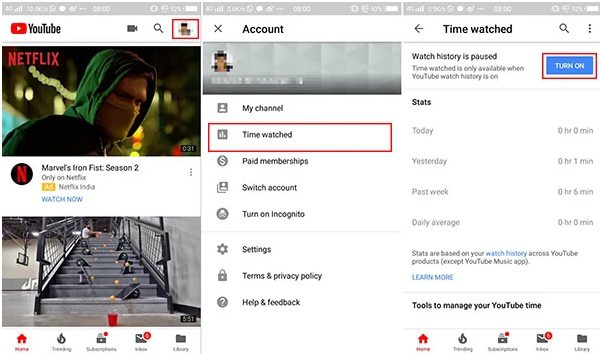
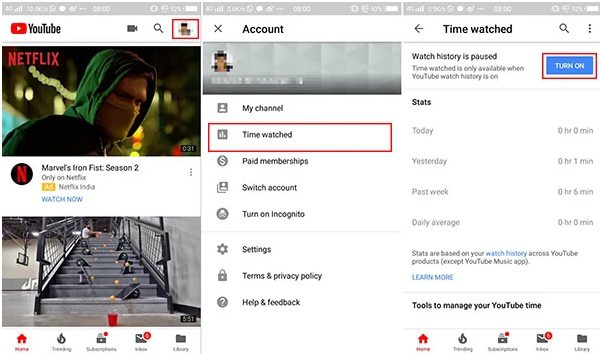
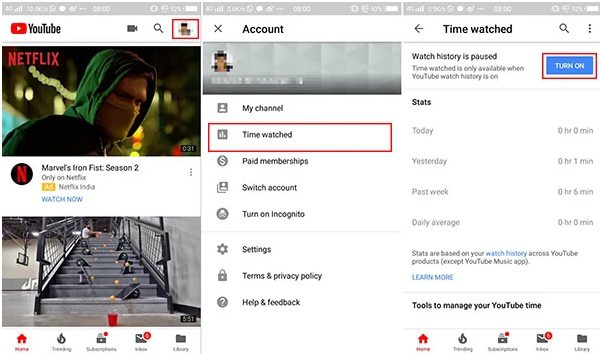
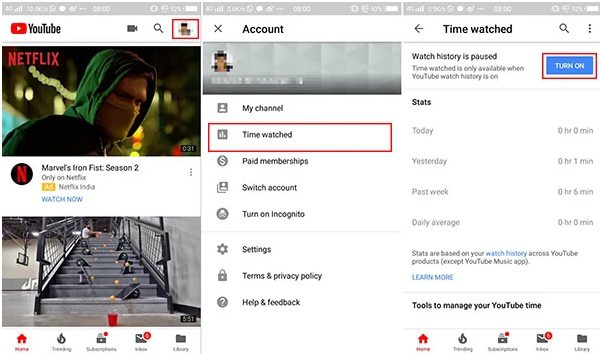
- 時間管理に使用できる次のツールには、「休憩をとるようにリマインドする」、就寝時間のリマインダー、および自動制御が含まれます。最後に、スクリーンタイムの使用に関していくつかの変更を加えることができます。
子どもの YouTube 時間を制限するにはどうすればよいですか? 6つの働き方
お子様のデバイスで YouTube の視聴時間を制限する理由を理解した後は、制限を実装するために使用できる方法についても知る必要があります。以下のそれぞれの方法には、際立った特徴があります。
1. YouTubeキッズタイマー
YouTube キッズ 親が子供を監視し、スクリーンタイム制限を設定できるようにする統合評価機能があります。 YouTube Kidsなのに ペアレントコントロール 多少は動作しますが、お子様が別の YouTube アカウントを使用している場合は使用できません。
- YouTube Kids をダウンロードし、YouTube Kids プロフィールを作成します。
- 次に、YouTube の親アカウントにログインして設定を変更します。
- ロック アイコンをタップし、カスタム パスコードを入力します。
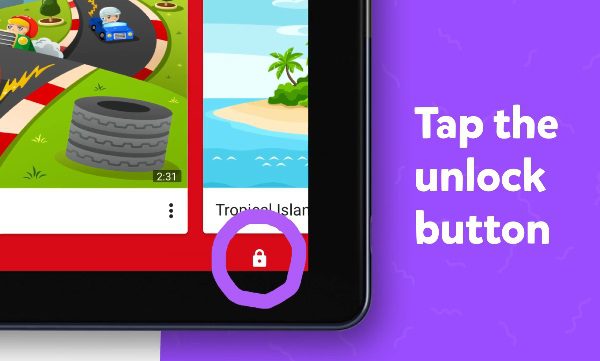
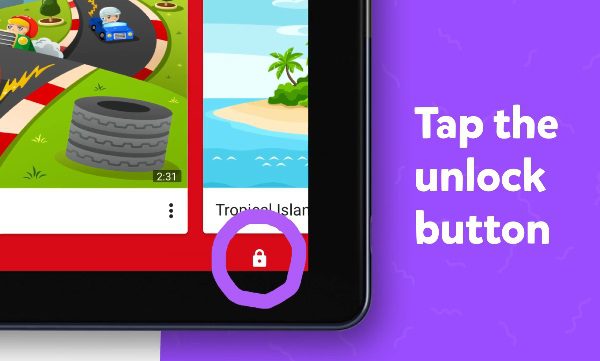
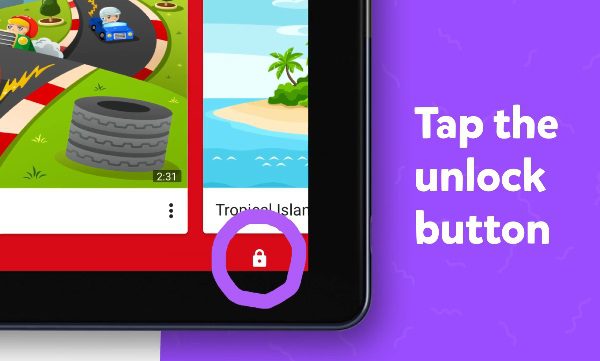
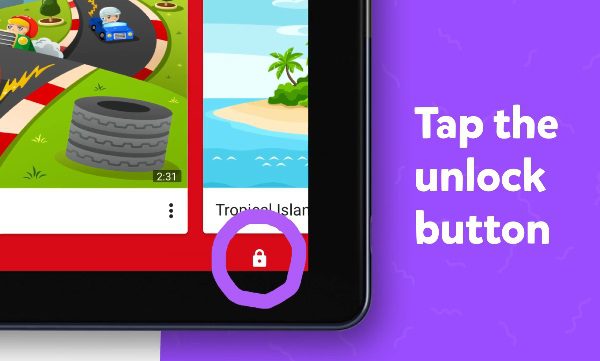
- ロックを解除したら、タイマー アイコンを選択します。
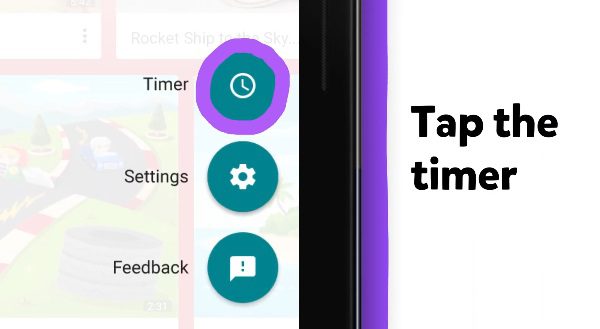
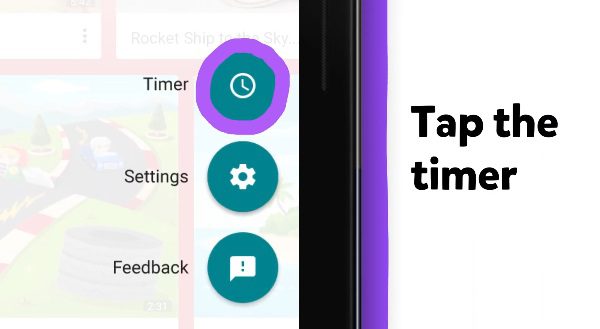
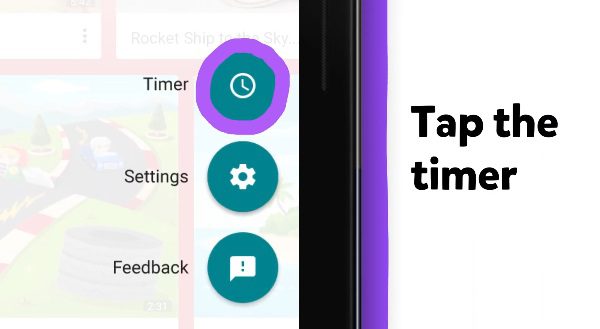
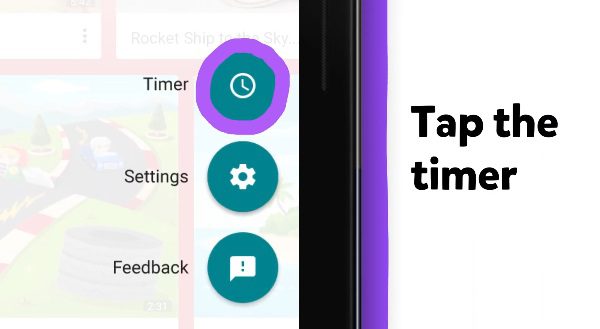
- そこから、スライダー バーを使用してタイマーを調整し、制限を設定します。 「タイマーを開始する」をタップします。 「Time's up!」と表示されます。通知が表示され、制限時間が経過するとアプリがロックされます。
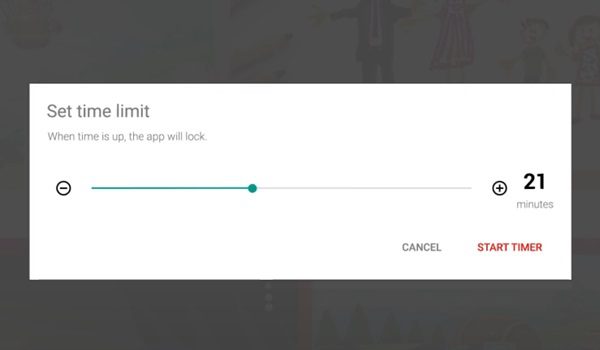
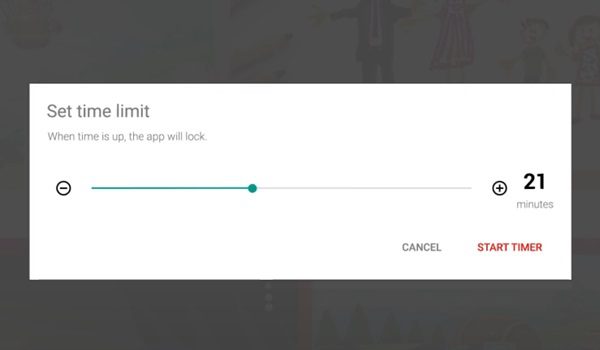
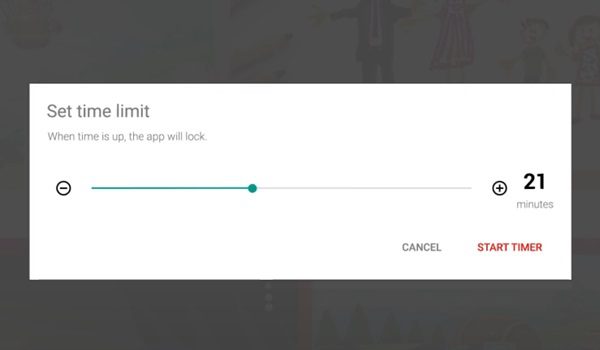
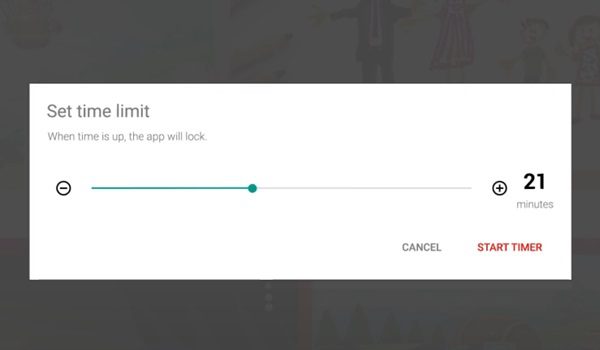
YouTube から保護者による使用制限や YouTube Kids プロフィールの設定表示するには、お子様のアカウントをファミリー センターに追加する必要があります。
- 自分のアカウントで YouTube アプリにサインインします。
- 「設定」 > 「アカウント」をタップ > 下にスクロールして「ファミリー センター」を見つけます。
- [ファミリー センター] をタップし、指示に従って 10 代のお子様を招待するか、YouTube Kids プロフィールを追加します。
2. YouTube の休憩リマインダー
自分自身や子供たちを YouTube の使いすぎから守るには、定期的な休憩リマインダーを設定することをお勧めします。明らかに自己認識型の YouTube アプリを使用すると、これが簡単に行えます。この機能は、自制心がありながらも、普段は夢中になって動画を視聴している人向けです。
- YouTube アプリのホーム画面でプロフィール写真をタップし、「設定」>「一般」オプションを開きます。
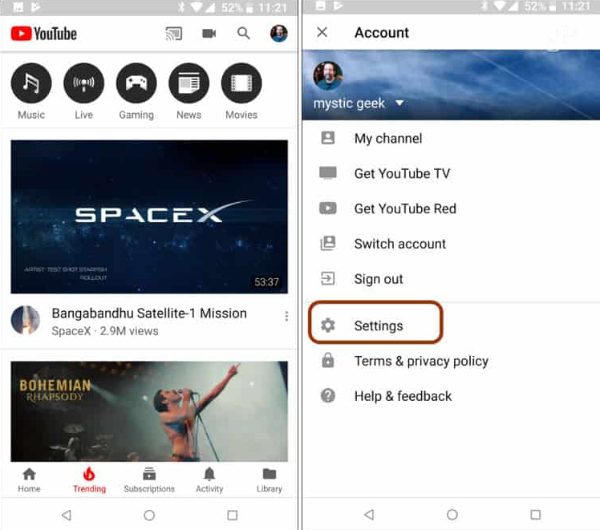
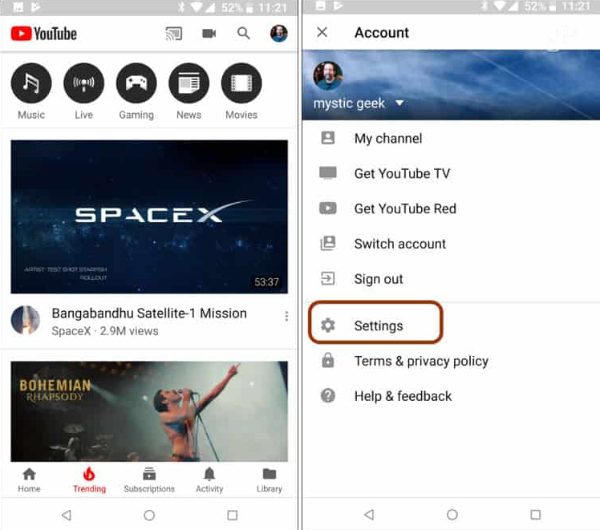
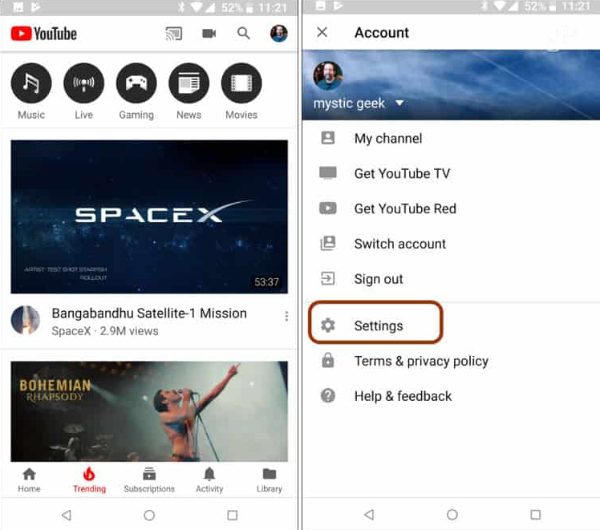
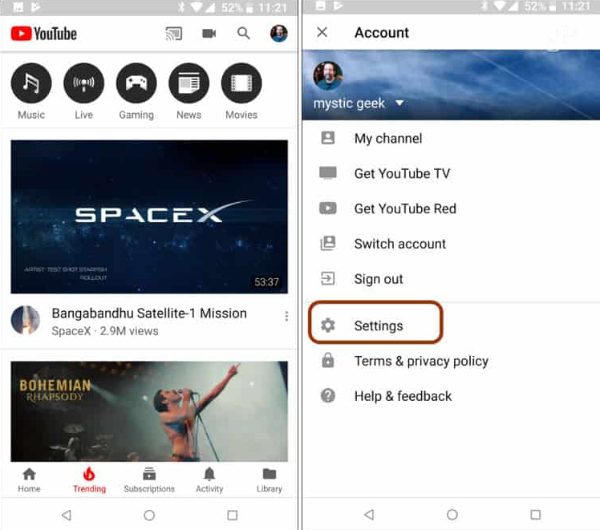
- 「休憩を取ることを通知する」をタップし、オンになっていることを確認します。
- 最後に、休憩リマインダーの時間を設定します。
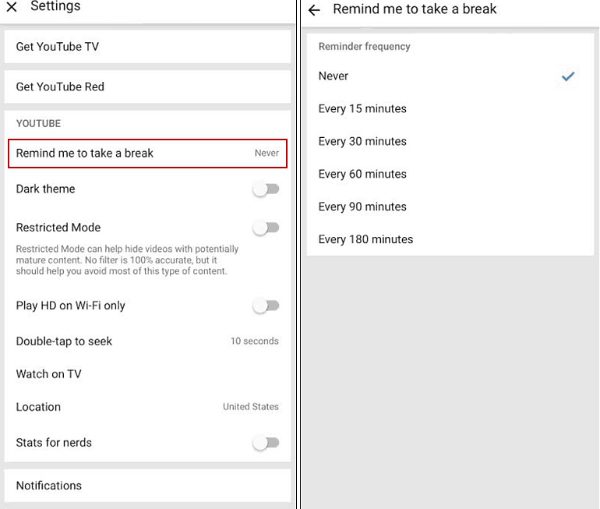
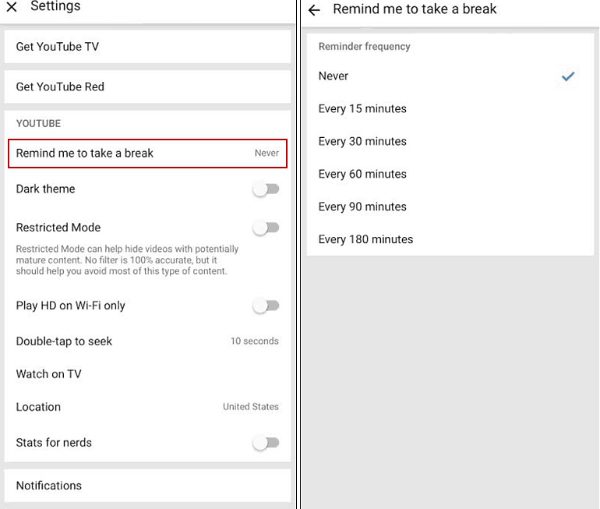
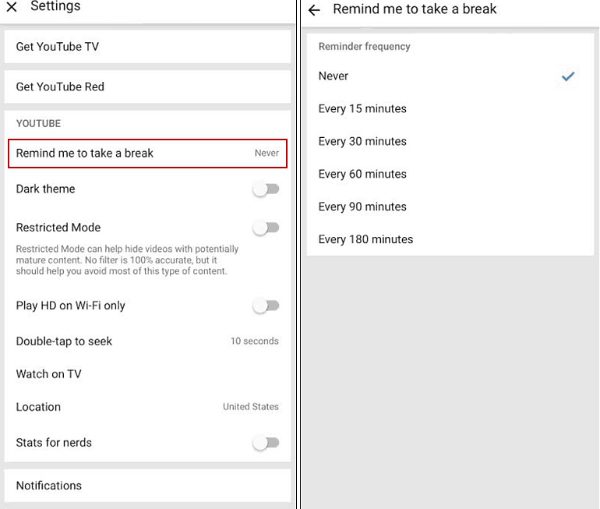
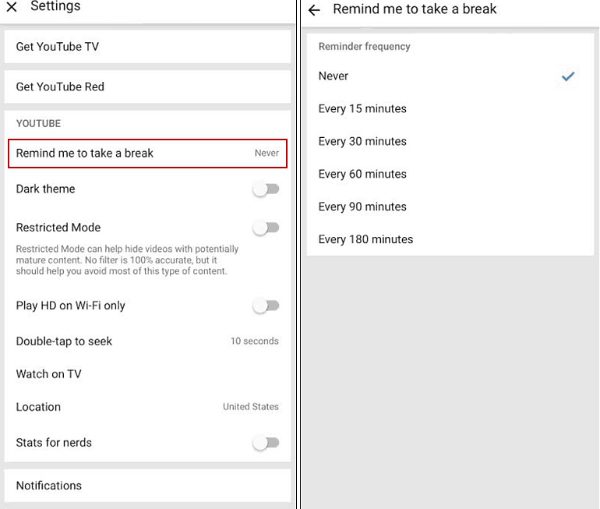
3. iPhoneのスクリーンタイム
使用できます iPhoneのスクリーンタイム お子様の iOS デバイスに YouTube の時間制限を設定する機能。ただし、これは iOS ユーザーに対してのみ機能し、保護者による制限は限られています。
- お子様のiOSデバイスで「設定」にアクセスします。
- 「スクリーンタイム」をクリックして有効にし、パスコードを設定します。
- 「アプリ制限」 > 「制限を追加」をタップします。
- 制限を追加するYouTube を選択します。
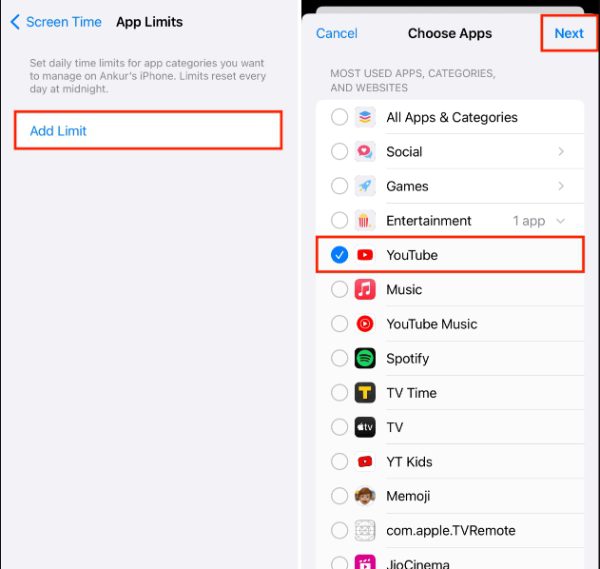
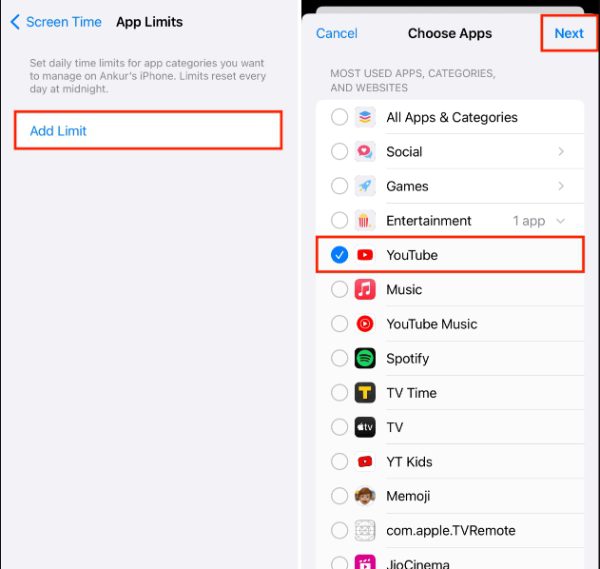
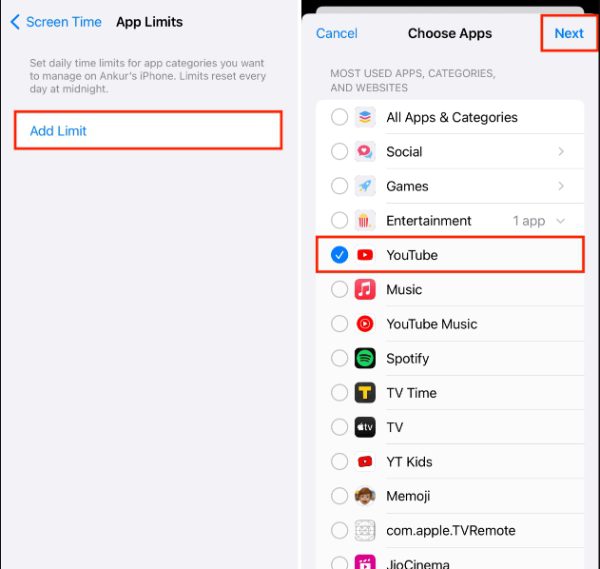
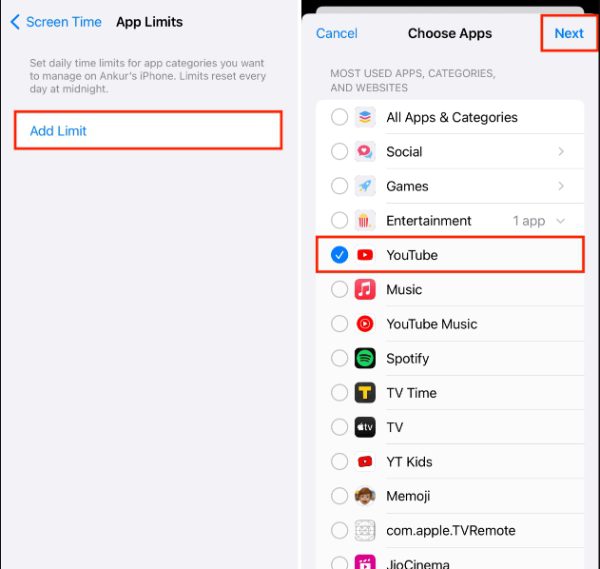
- お子様のデバイスの 1 日の制限時間を設定します。
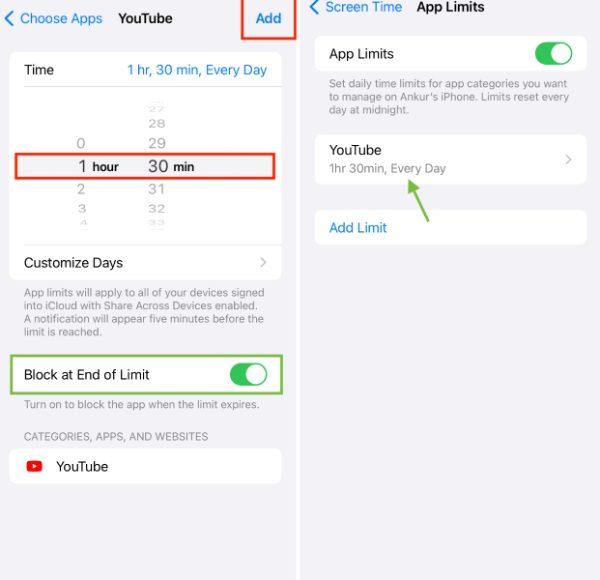
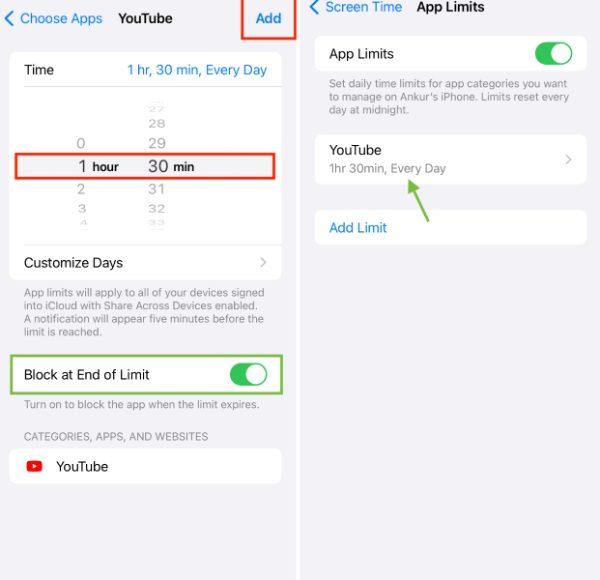
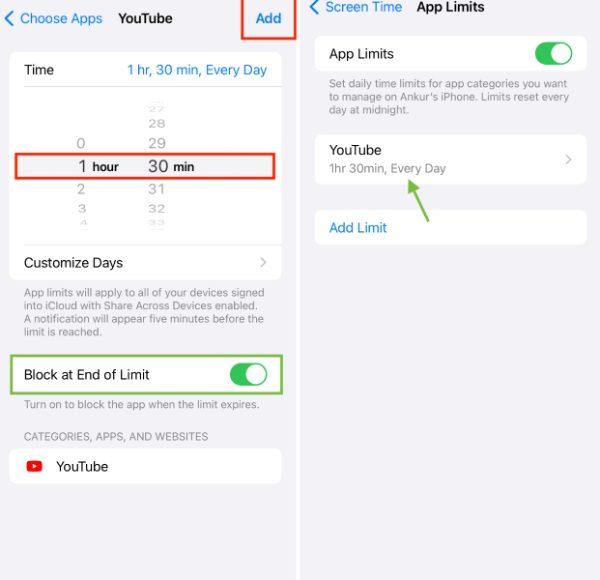
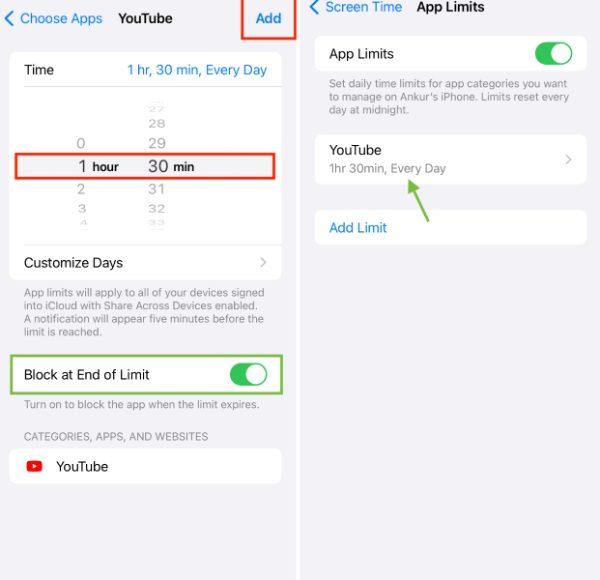
4. Android デジタル ウェルビーイング
お子様が YouTube のショート動画を視聴するために画面にほとんどの時間を費やしたくない場合は、次のことを行ってください。 デジタルウェルビーイング Android では、それは啓示です。
Android Digital Wellbeing には、ベッドタイム モード、フォーカス モード、通知管理、 アプリ管理.
- Android携帯からの設定。 「デジタル ウェルビーイングとペアレンタル コントロール」をタップします。
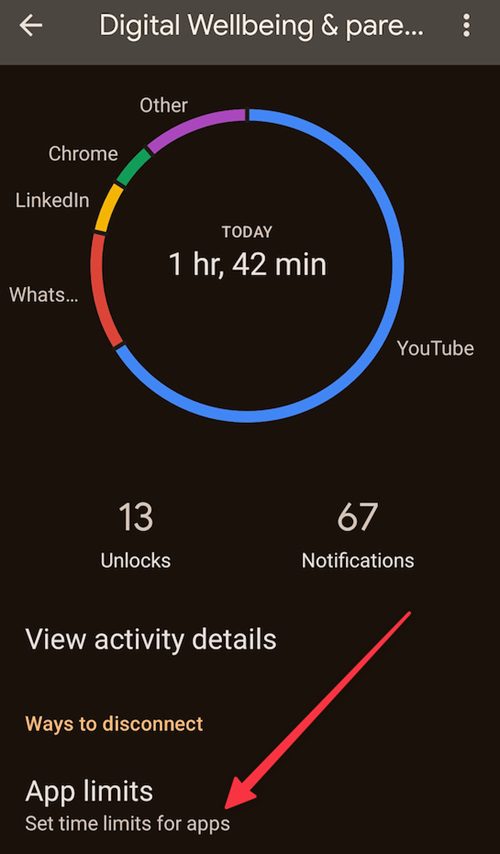
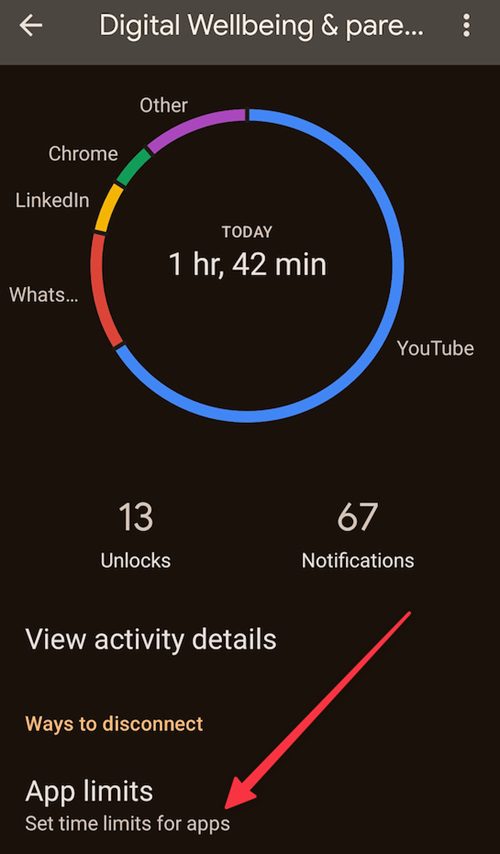
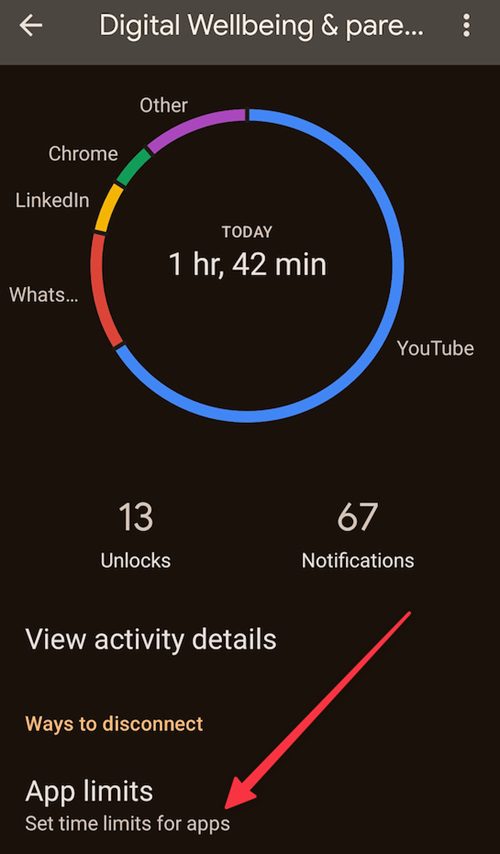
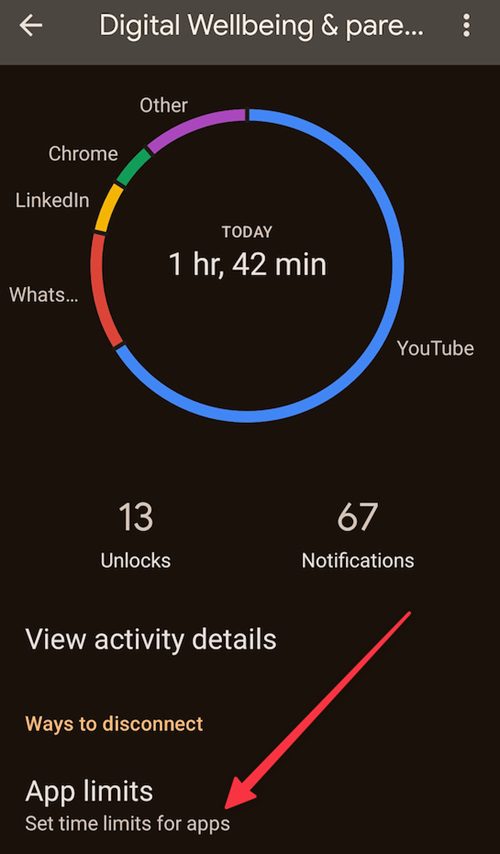
- から アプリの制限 オプションを選択して下にスクロールし、[YouTube] を選択します。
- 毎日のタイマーが設定されていることを忘れずに確認してください。
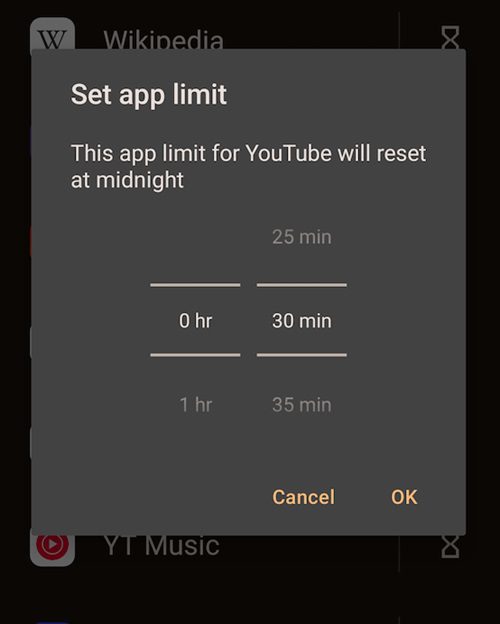
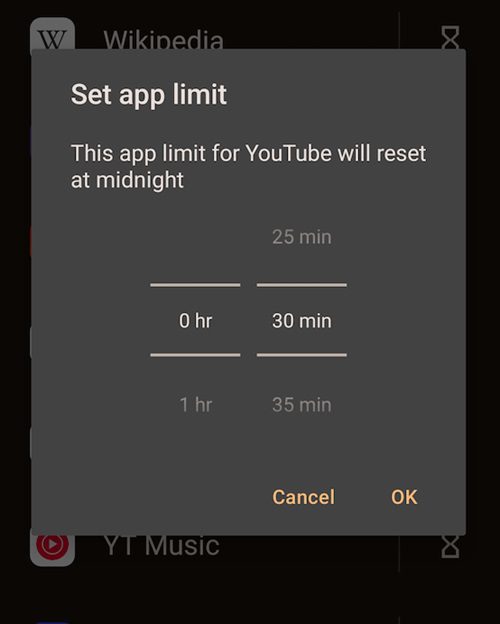
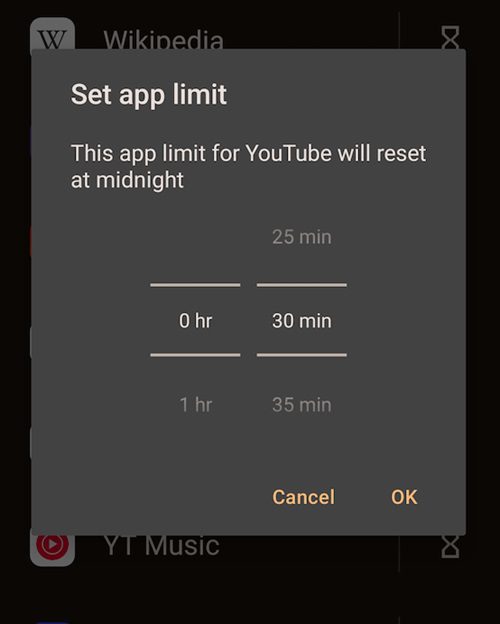
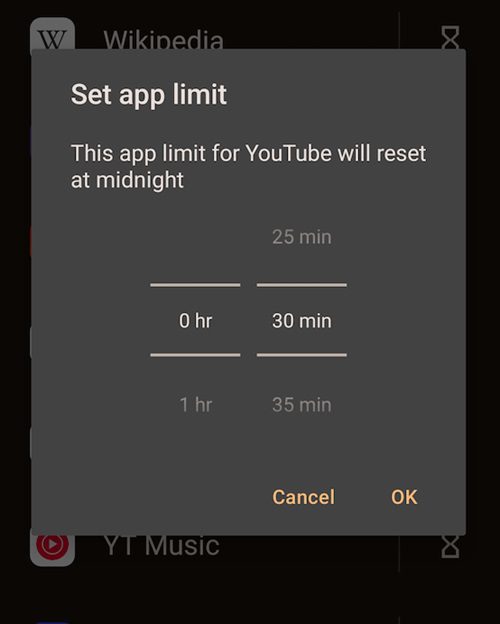
- 調整を保存すると、制限付きで YouTube を視聴できるようになります。
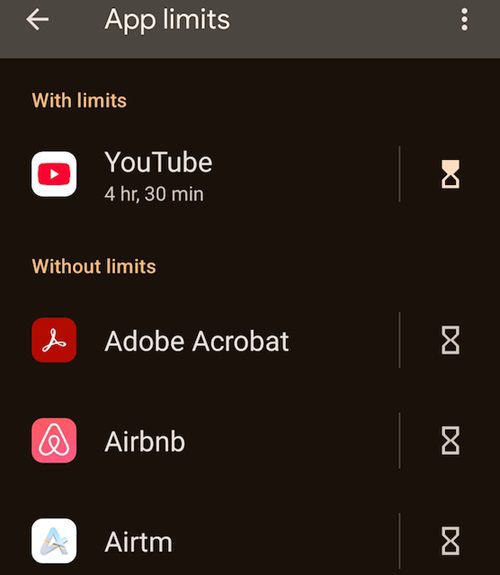
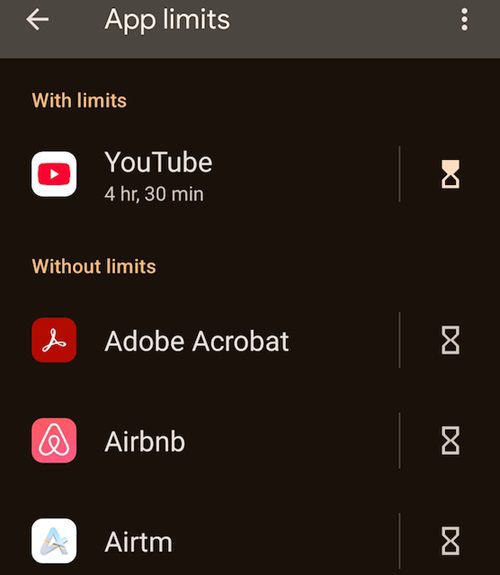
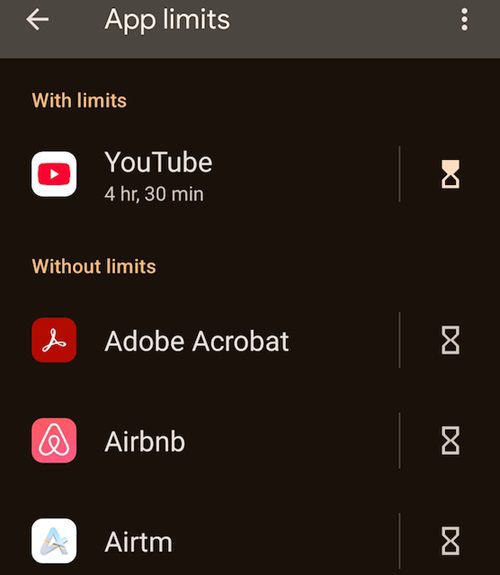
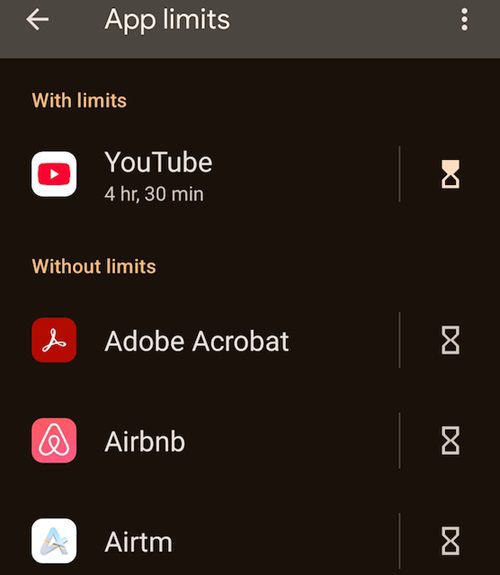
5.ファミリーリンク
ファミリーリンク by Google は、お子様のヘルプタイムの管理にも役立ちます。始める前に ファミリー リンクを使用する, お子様用の Google アカウントを作成します。お子様の YouTube 時間を制限する手順は次のとおりです。
- お子様が Google アカウントを持っていることを確認してください。ファミリー リンクを自分のデバイスと子供のデバイスにダウンロードしてインストールします。
- 子アカウントと親アカウントがリンクされたら、制限する子を選択できます。
- [コントロール] をタップし、[コンテンツ制限] > [YouTube] をタップします。 「スクリーンタイム」に移動します。 1 日あたりの制限の下で、「設定」を選択します。
- プロセスを完了する時間を設定します。
6. FlashGet Kids などのサードパーティ アプリ
FlashGet キッズ は、使用時間管理とアプリ ブロッカーを提供するだけでなく、通知を追跡するアプリを探している場合に最適なソリューションです。
FlashGet Kids を使用すると、お子様の毎日の使用状況を管理し、デバイスを使用している間に何をしたかを知ることができます。このアプリでは、コンテンツのフィルタリング、スクリーンミラーリング、子供のライブの追跡も可能です 場所.
- まず、 FlashGet Kids アプリを次のサイトからダウンロードします。 Google Play ストア または App Store をデバイスにインストールします。登録してアカウントを作成します。
- また、お子様のデバイスに FlashGet Kids をダウンロードしてインストールします。




- デバイスでアカウントを起動し、「保護者のデバイス」をタップしてから「同意する」をタップします。
- 「次へ」をクリックして、2 つのアカウントをバインドするための 9 桁のコードを取得します。




- FlashGetのダッシュボード上 キッズアプリ、「デバイスのアクティビティ」セクションに移動します。次に、 スクリーンタイム制限をクリックして、お子様が 1 日に画面に費やすことができる時間を設定します。




お子様のオンライン時間を管理するための追加の実践方法
不適切なコンテンツへの曝露、依存症、不規則な睡眠などの問題は、親が子供を長時間のオンライン時間から守りたいと考える理由の 1 つです。 YouTube の時間に制限を設けるだけではありません。親たちは、次のような他の人気のあるソーシャル メディア プラットフォームでの子供の活動を監視および管理する効果的な方法を探しています。 インスタグラム 悪影響を最小限に抑えるためにSnapchatを利用します。
趣味やアウトドア活動を奨励する
オンライン時間が長くなりすぎないようにする方法の 1 つは、他の趣味を作ることです。本を読んだり、絵を描いたり、スポーツをしたり、楽器を習ったりするなどの楽しい活動は、子どもたちを楽しませるだけでなく、創造性や思考プロセスを発達させます。
現実生活の活動に参加することはヘルプ子供たちが友人や家族と交流することで、成長するだけでなく、より良い社会的スキルを身に付けることにも役立ちます。
デバイスフリー時間/ゾーンを設定する
明確な境界線を設定し、食事時間、勉強時間、就寝時間など、画面に映ることを許可されない時間があることを子供に知らせる必要があります。このような境界線を持つことはヘルプ、デバイスをオンにすることが正しくない状況があることをヘルプするのに役立ちます。
オープンなコミュニケーションと教育
場合によっては、オンライン依存症の危険性について子供と話し合うことが最善の解決策となることがあります。の代わりに スパイ 彼らが心配していて、生活を困難にしようとしているなら、ソーシャルメディアを不用意に過度に使用することの危険性について話してください。
安全を守るために一緒に見守ってください
また、お子様と一緒にコンテンツを視聴して、お子様にとって重要な正しいチャンネルを視聴していることを確認することもできます。それは子供と一緒に時間を過ごすだけでなく、人々が何を見るべきかを責任を持って子供に教える方法でもあります。どのようなコンテンツが彼らにとって有益であるか、そしてその一部はこのように彼らに害を及ぼす可能性があるかについて彼らと話し合うことができます。
バランスの取れたルーチンを作成する
デバイスに費やす時間を減らすために、子供が重要なタスクをヘルプできるように毎日のスケジュールを立てることができます。バランスのとれたルーチンは、子供たちが時間管理をうまく学び、画面を悪い傾向に持つ可能性が低いことも意味します。また、さまざまなことを考え、スポーツや読書などのさまざまな活動に参加することもできます。
結論
YouTube やウェブサイトなどの中毒性のあるアプリから子供を守ることは、ほとんどの親が抱いている目標です。うまくいけば、ファミリー リンクや YouTube のペアレントコントロール、子供たちをより適切に管理できます。
ただし、スクリーンタイム、アプリブロッカー、 スクリーンミラーリングなら、 FlashGet Kids が最適なアプリケーションです。
FlashGet Kids を使用すると、子供の毎日の使用状況にアクセスして子供のデジタル習慣を調べ、子供たちが好きなアプリやコンテンツの種類を学び、毎日のデバイスの使用状況をさらに管理できます。

